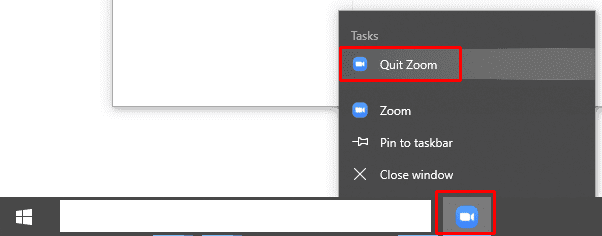ऐतिहासिक रूप से स्काइप की सबसे कष्टप्रद विशेषताओं में से एक यह थी कि यदि आप "x" आइकन दबाते हैं कार्यक्रम को बंद करने के लिए शीर्ष-दाएं कोने, यह हर दूसरे की तरह बाहर निकलने के बजाय सिस्टम ट्रे में छोटा हो गया कार्यक्रम। अपेक्षाकृत हाल ही में माइक्रोसॉफ्ट ने स्काइप में एक विकल्प जोड़ा है जिससे आप इस व्यवहार को हर दूसरे विंडोज ऐप के साथ संरेखित करने के लिए बदल सकते हैं।
निराशाजनक रूप से, ज़ूम इस संबंध में मानक विंडोज उपयोगकर्ता अनुभव के साथ और भी अधिक असंबद्ध है। डिफ़ॉल्ट रूप से, यदि आप "x" आइकन दबाते हैं, तो ज़ूम सिस्टम ट्रे में छोटा हो जाता है। आप इस व्यवहार को बदल सकते हैं; हालांकि, आप इसे केवल टास्कबार को छोटा करने के लिए बदल सकते हैं। यह एक सुधार है, क्योंकि इससे यह देखना आसान हो जाता है कि ज़ूम बंद नहीं हुआ, लेकिन यह अभी भी ठीक नहीं हुआ समस्या है और वास्तव में प्रोग्राम से बाहर निकलकर मानक विंडोज उपयोगकर्ता अनुभव के साथ ठीक से संरेखित करें।
सिस्टम के बजाय टास्कबार में ज़ूम को कम करने के लिए "x" आइकन के व्यवहार को बदलने के लिए आपको ज़ूम की सेटिंग में जाने की आवश्यकता है। आप ऊपरी दाएं कोने में अपने उपयोगकर्ता आइकन पर क्लिक करके और फिर "सेटिंग" पर क्लिक करके सेटिंग्स तक पहुंच सकते हैं।
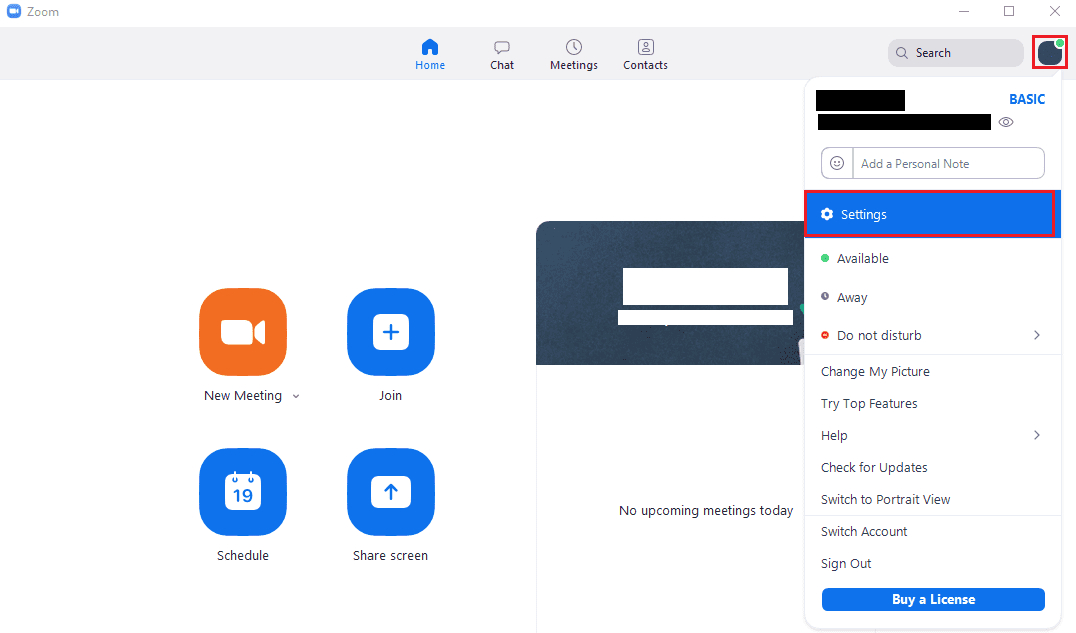
एक बार सेटिंग्स में, "सामान्य" टैब में दूसरे चेकबॉक्स को अनचेक करें, "जब बंद हो, तो टास्क बार के बजाय अधिसूचना क्षेत्र में विंडो को छोटा करें"। एक बार जब यह विकल्प अचिह्नित हो जाता है, तो "x" आइकन पर क्लिक करने पर ज़ूम सिस्टम ट्रे के बजाय टास्कबार में छोटा हो जाएगा।
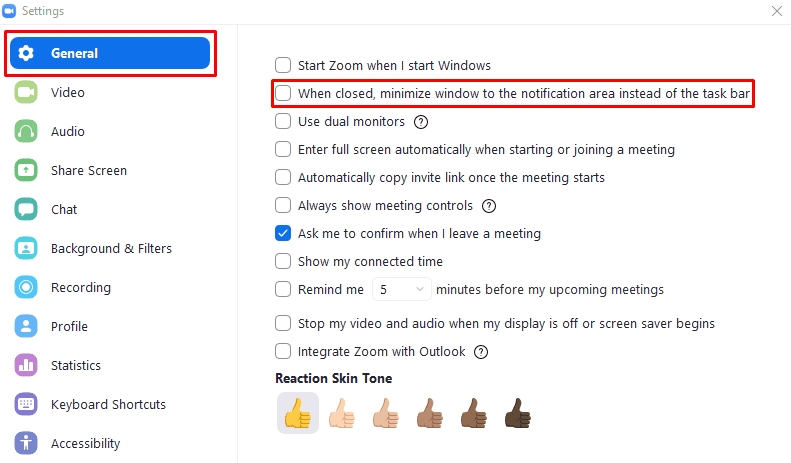
ज़ूम को वास्तव में बंद करने में सक्षम होने के लिए, आपको टास्कबार या सिस्टम ट्रे में ज़ूम पर राइट-क्लिक करना होगा, फिर "ज़ूम छोड़ें" पर क्लिक करें।